Novo arquivo - Salvar na nuvem
Aqui todos os locais de trabalho/imagens/símbolos são salvos diretamente na nuvem. Desta forma, é possível trabalhar em vários PCs e ter as mesmas configurações em todos os lugares. Também é possível sincronizar posteriormente com Configurações prévias>Sincronizar configurações. Ou clicar no ícone de engrenagem na parte inferior esquerda para sincronizar as configurações atuais.
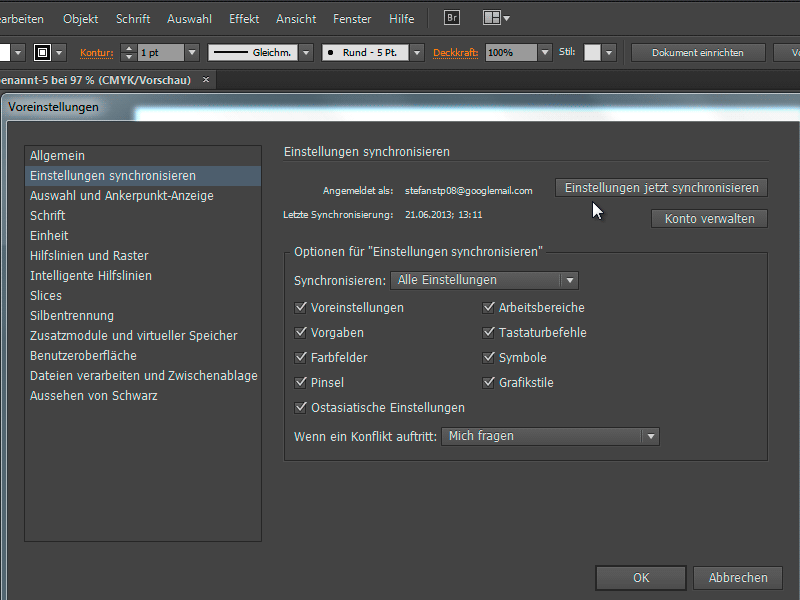
Melhorias na utilização
Adaptação à tela Retina (símbolos redesenhados), a caixa de diálogo Abrir- no Windows Explorer exibe pré-visualização dos arquivos do Illustrator. Gestos de toque: Em telas sensíveis ao toque, é possível dar zoom com dois dedos ou utilizar tablets gráficos. Também é possível girar e rolar a área de desenho com toque.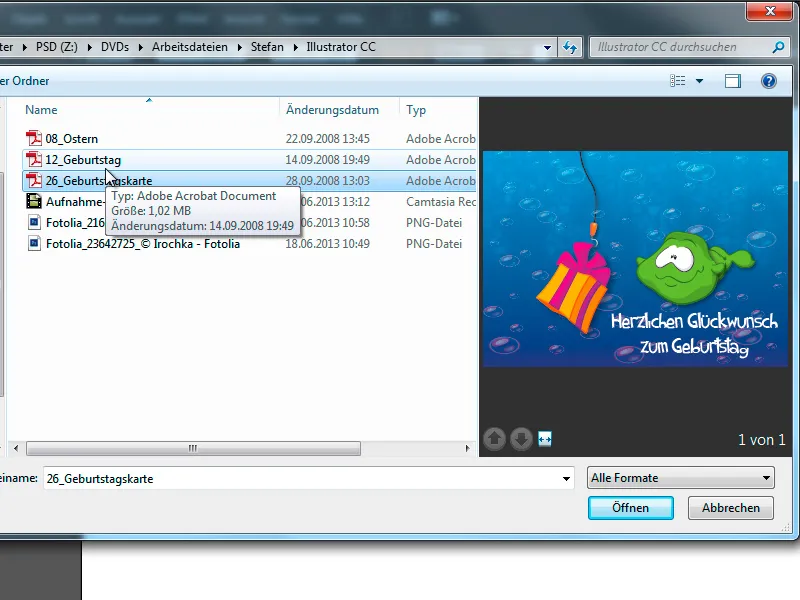
Busca de cores
Procurar cores com o Seletor de cores ou o painel de Amostras de cores (ativar através do menu de opções).
Novas cores com Kuler - com conexão web + sincronização
O Adobe Kuler já existe no CS6, mas no CC todos os esquemas de cores são criados/gerenciados online e podem ser sincronizados com o Illustrator com um clique. O Kuler é feito para escolher cores adequadas para layouts, pois nem todos têm facilidade em escolher cores atraentes.
Formato AutoCAD pode ser aberto e salvo novamente.
A partir de agora, os arquivos do AutoCAD não apenas podem ser abertos, mas também salvos (inclusive de forma adequada, mesmo se as camadas estiverem ocultas, etc.)
Régua de perspectiva
A Régua de perspectiva pode ser ocultada pressionando Esc, desde que o ícone esteja ativo. Linhas guias podem ser criadas no Réguas clicando duas vezes. Ao arrastar com Ctrl do recuo das linhas guias, duas são criadas ao mesmo tempo.
Colocando várias imagens
Colocar várias imagens (é preferível usar Arquivo>Colocar, pois de outra forma, ao arrastar e soltar, todas ficarão muito grandes). Com a seta, é possível escolher diferentes imagens ao inserir (Esc exclui a imagem), desde que as imagens estejam grudadas no cursor. Em Arquivo>Colocar posso escolher se desejo vincular ou não antes.
Links
No painel de Links é possível incorporar links ou desativar a incorporação no menu suspenso.
Transformar
Transformar agora é possível como no Photoshop, inclusive o ângulo em que é girado pode ser ajustado. Até mesmo letras individuais podem ser transformadas agora, não sendo mais necessário convertê-las em um caminho (também é possível no Painel de texto>Ferramenta Texto de toque).
Empacotar
Como conhecido do InDesign, agora é possível agrupar vários arquivos em Arquivo>Empacotar. Especialmente importante quando um arquivo AI contém arquivos vinculados.
Pincéis com imagens de pixels
Imagens de pixels agora podem ser salvas como pincéis (não podem estar vinculadas).
Pincel de padrão
O Pincel de padrão também foi aprimorado, de modo que as bordas são geradas automaticamente.
Visualização de fonte (cortes são combinados)
Os cortes de fonte agora são combinados, uma pré-visualização é exibida e agora é possível procurar fontes ainda melhor.
Ferramenta de texto de toque
Agora é possível mover/rotacionar/escalar as letras sem precisar convertê-las em caminho.
CSS
Interessante para webdesigners: Ao clicar em elementos agora, é possível gerar imediatamente o código CSS correspondente.
E por fim, a última nova função adicionada: A Visualização de separação agora possui a opção Mostrar apenas cores chapadas usadas.
